您的位置:首页 > 谷歌浏览器如何解决网页脚本执行迟缓问题
谷歌浏览器如何解决网页脚本执行迟缓问题
文章来源:Chrome浏览器官网
时间:2025-05-17
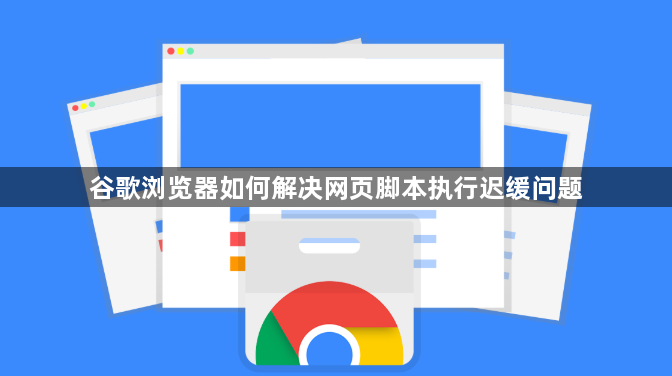
一、优化网络连接
1. 检查网络速度:可通过在线网速测试工具,检测当前网络的下载和上传速度,确保网络带宽满足网页脚本加载需求。若网络速度过慢,可尝试切换到更稳定的网络,如从Wi-Fi切换到移动数据,或反之。
2. 减少网络干扰:关闭其他占用网络带宽的设备和应用程序,如正在下载文件、观看视频等的程序,避免网络拥堵导致脚本加载缓慢。同时,尽量避开网络高峰时段访问网页,以提高网络响应速度。
二、清理浏览器缓存和数据
1. 清除缓存:在谷歌浏览器中,点击右上角的三个点,选择“更多工具”,再点击“清除浏览数据”。在弹出的窗口中,勾选“缓存的图片和文件”,选择要清除的时间范围,然后点击“清除数据”按钮。定期清理浏览器缓存,可防止过期或无效的缓存文件影响网页脚本的执行效率。
2. 清理Cookie和其他站点数据:除了缓存,还可在清除浏览数据窗口中勾选“Cookie及其他站点数据”进行清理。过多的Cookie可能会导致浏览器性能下降,清理后有助于提升网页脚本的执行速度,但需注意这可能会使部分网站的登录状态失效。
三、管理扩展程序
1. 禁用不必要的扩展:进入扩展程序管理页面,可点击右上角的三个点,选择“更多工具”,再点击“扩展程序”。禁用那些不常用或可能与网页脚本冲突的扩展程序,因为部分扩展程序可能会在后台占用系统资源,干扰网页脚本的正常运行,导致执行迟缓。
2. 更新扩展程序:检查扩展程序是否有更新,及时更新到最新版本。过时的扩展程序可能存在兼容性问题,影响浏览器和网页脚本的性能,更新后可提高其与浏览器的兼容性和稳定性。
四、调整浏览器设置
1. 启用硬件加速:在谷歌浏览器的设置中,找到“高级”选项,然后在“系统”部分,勾选“使用硬件加速模式(如果可用)”。硬件加速可利用计算机的GPU来加速网页的渲染和脚本的执行,提高网页的响应速度,但部分老旧电脑或显卡驱动不兼容的电脑需根据实际情况决定是否开启。
2. 优化电力管理设置:对于笔记本电脑,进入电源选项,将电源计划设置为“高性能”,避免因电力节能模式导致CPU或显卡降频,从而影响网页脚本的执行效率。
五、更新浏览器和插件
1. 更新谷歌浏览器:定期检查谷歌浏览器是否有新版本,及时进行更新。新版本的浏览器通常会修复一些性能问题和漏洞,可能会对网页脚本的执行速度有所改善,同时也能更好地支持现代网页技术和脚本标准。
2. 更新插件:如Adobe Flash Player等插件,也要确保其为最新版本。过时的插件可能会导致网页脚本执行异常或缓慢,更新后可提高插件与浏览器的兼容性和性能,保障网页脚本的正常执行。
